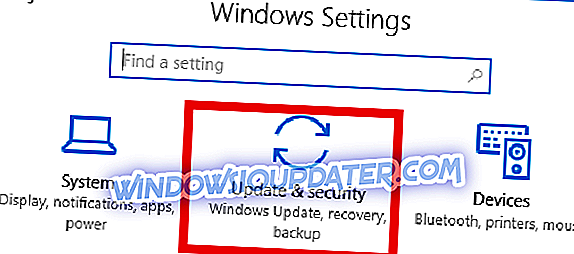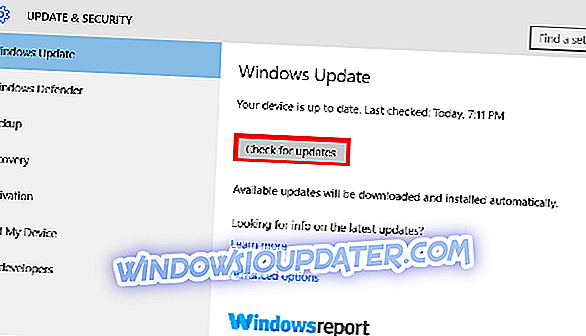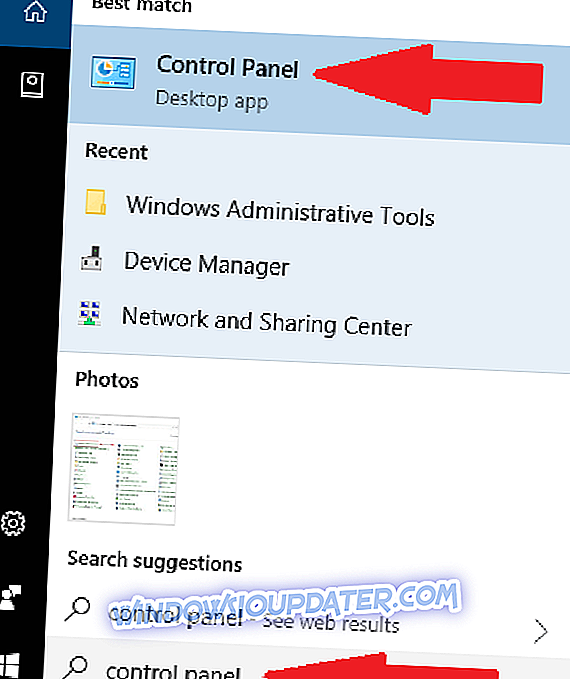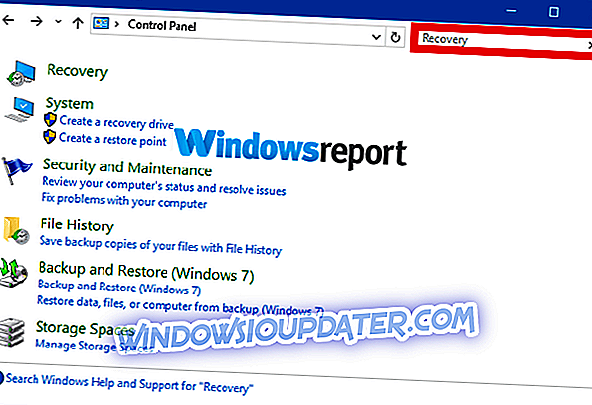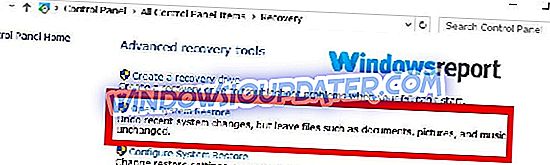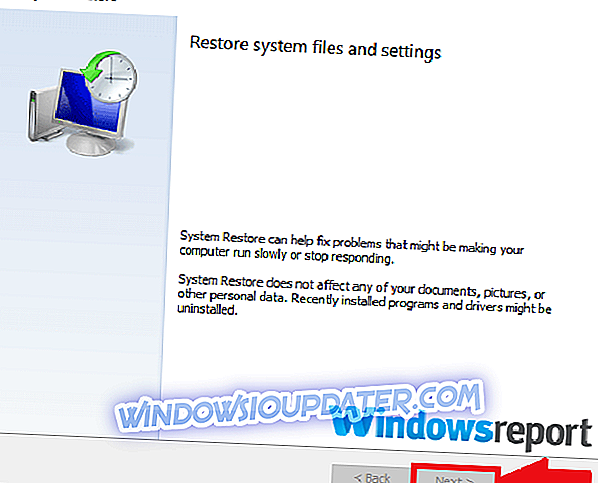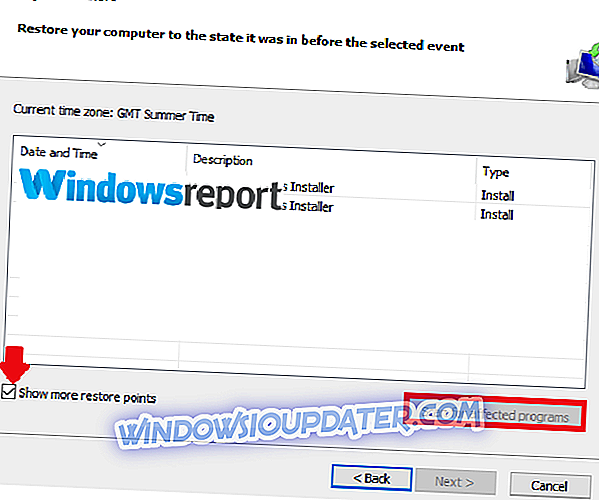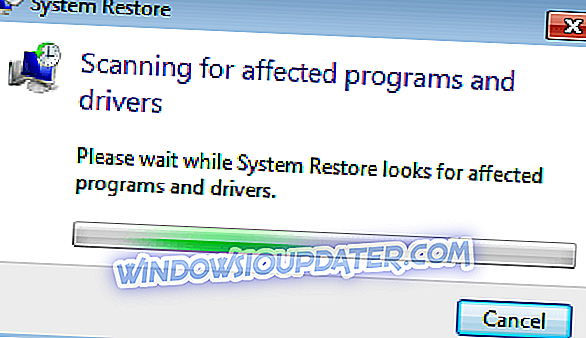Net als andere besturingssystemen van Microsoft, draait Windows 10 talloze processen en ondersteunende apps. Een van de Windows 10-achtergrondprocessen die vaak wordt weergegeven telkens wanneer u het hulpprogramma Taakbeheer controleert, is de CTF-lader.
Het programma CTF Loader (ctfmon.exe) is echter niet goed bekend, wat ertoe leidt dat sommige gebruikers het zien als malware of bloatware. Maar is CTF Loader een virus? En wat is zijn rol? Zou je het moeten uitschakelen? Blijf bij mij om de antwoorden op deze en meer vragen over dit bestand te krijgen.
Dit is wat u moet weten over CTF Loader
Wat is de CTF-lader?
CTF (Collaborative Translation Framework) Loader is een authenticatieservice die tekstondersteuning biedt voor alternatieve invoerprogramma's voor gebruikers, zoals toetsenbordvertaling, spraakherkenning en handschriftherkenning.
Naast het initialiseren van de alternatieve gebruikerstekstinvoerprocessor (TIP), activeert het CTF-platform ook de taalbalk van Microsoft Office - een functie waarmee u naadloos kunt schakelen tussen verschillende invoertalen wanneer deze is geladen.
Waar de CTF-lader te vinden
Dit proces is gerelateerd aan het bestand ctfmon.exe, meestal gevonden in C: WindowsSystem32 of C: WindowsSysWOW64 . Zoals eerder vermeld, loopt het programma achter de schermen en begint het meestal meteen zodra u begint te werken aan een ander invoerapparaat (of een andere taak) dat het nodig heeft.
Het kan ook automatisch opstarten tijdens het opstarten en het kan nog steeds in je systeemvak staan totdat je MS Office (of welke app dan ook) ermee sluit.
Is CTF Loader een virus?
Hoewel het waar is dat de service wordt uitgevoerd op een exe-bestand, is de CTF-lader een legitiem Windows-bestand en is er geen bewijs dat deze verbinding maakt met malware of spyware.
Makers van malware-apps geven hun malwarenamen soms echter hetzelfde als die van gewone .exe-bestanden als onderdeel van camoufleren.
3. Update uw pc
Er zijn gevallen waarin een CTF Loader-fout volledig verdwijnt na het bijwerken van uw Windows 10-installatie.
- Klik op Start. Ga naar de app Instellingen.
- Kies Update en beveiliging.
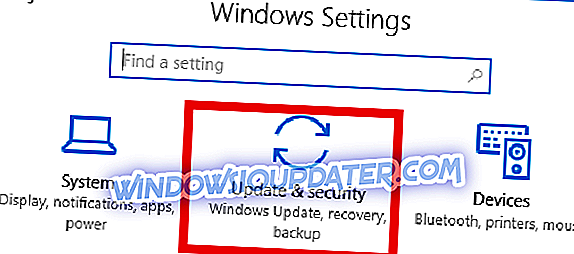
- Selecteer Windows Update.
- Klik op Zoeken naar updates .
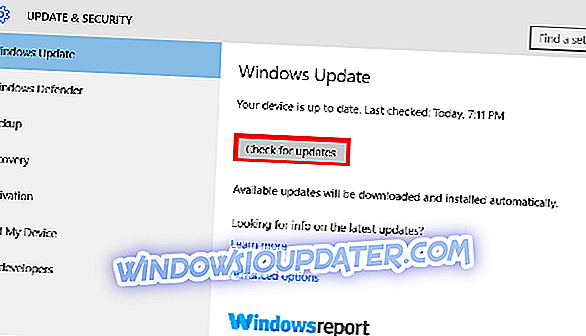
Wacht tot de laatste updates zijn gedownload en geïnstalleerd. Vergeet niet om uw pc opnieuw te starten.
4. Herstel uw pc
U kunt de oorzaak van de laderverbinding isoleren door Systeemherstel uit te voeren. Hierdoor wordt uw pc teruggebracht naar een punt waar de CTF-lader perfect werkte.
- Zoek op de taakbalk het zoekvak en typ het configuratiescherm.
- Er verschijnt een lijst met resultaten. Selecteer Configuratiescherm.
.
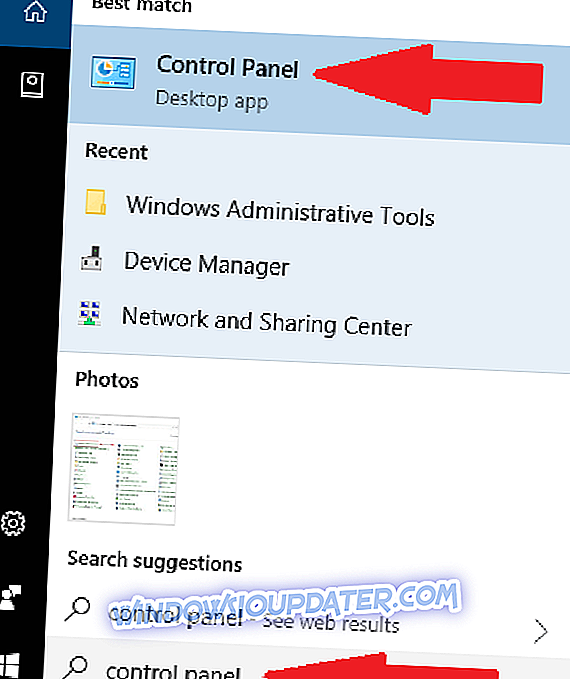
- Typ nu herstel ( in het zoekvak van het Configuratiescherm ) .
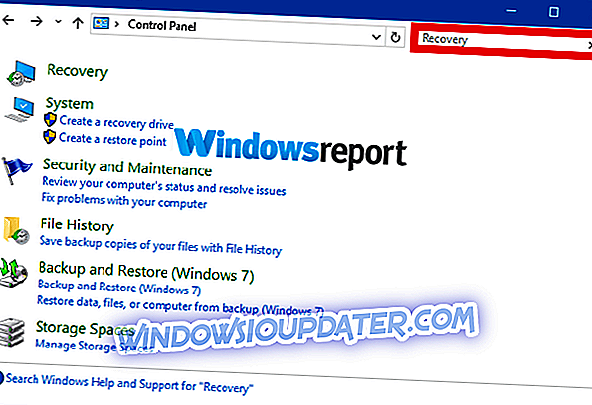
- Klik op Herstel en selecteer vervolgens Systeemherstel openen .
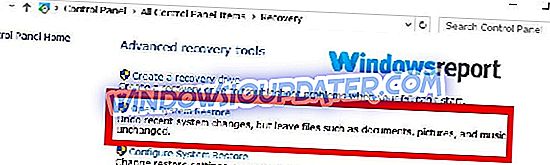
- Klik op Volgende in het volgende dialoogvenster Systeembestanden en instellingen herstellen .
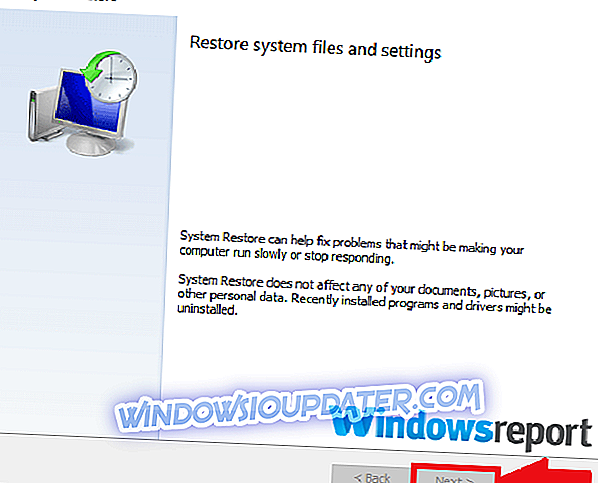
- Selecteer het laatste herstelpunt dat werkte of klik op het selectievakje Meer herstelpunten weergeven om toegang te krijgen tot extra herstelpunten.
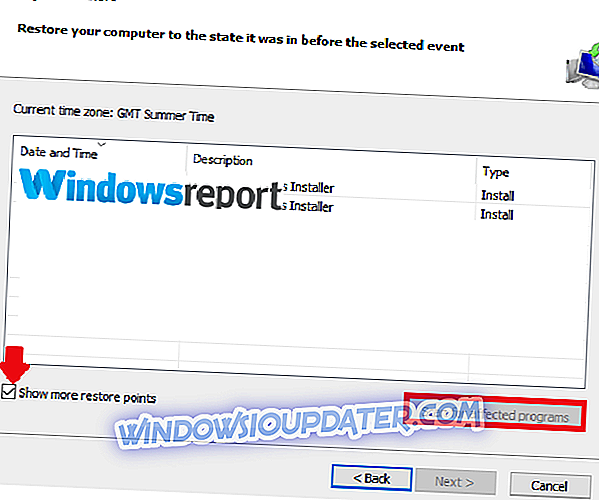
- Klik op Zoeken naar getroffen programma's .
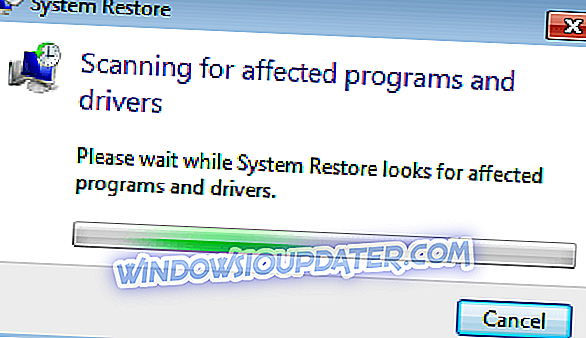
- Selecteer Sluiten en vervolgens Volgende en ten slotte Voltooien als het proces is voltooid.